こんにちは。たいら(@tairaengineer2)です。
転職を繰り返し現在4社経験している、11年目エンジニアです。
この記事で、A5:SQL Mk-2でテスト用ダミーデータを作成するやり方を解説します。
前提条件:実行環境について
実行環境は以下の通りです。
| OS | Windows10 |
|---|---|
| A5:SQL Mk-2のバージョン | 2.16.0 |
A5:SQL Mk-2でテスト用ダミーデータを作成するやり方を解説
A5:SQL Mk-2でテスト用ダミーデータを作成するやり方を解説します。
A5:SQL Mk-2を起動し、ダミーデータを作成したいテーブルを選択し、表示させます。
この記事では、【user】テーブルにダミーデータを作成します。
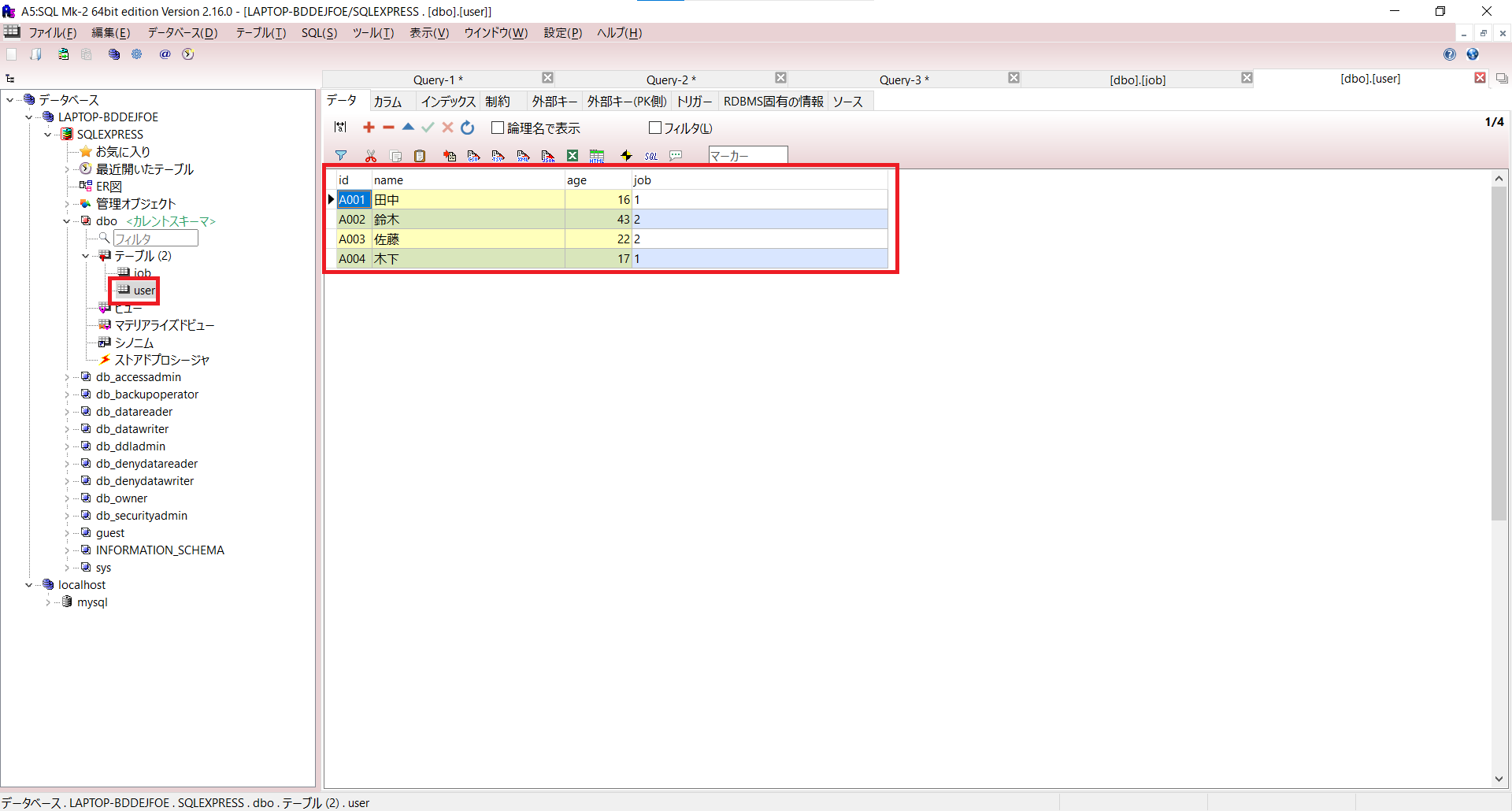
テーブルの上にある【テスト用ダミーデータ作成】ボタンを押すか、
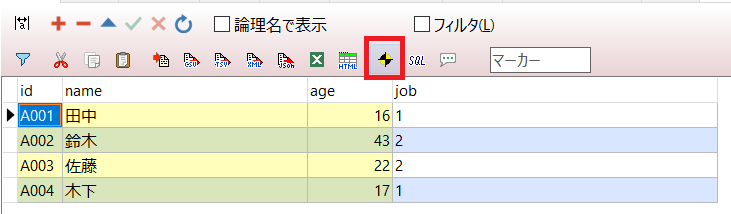
【テーブル】を押し、表示されるドロップダウンリストの中の【テスト用ダミーデータ作成】を選択します。
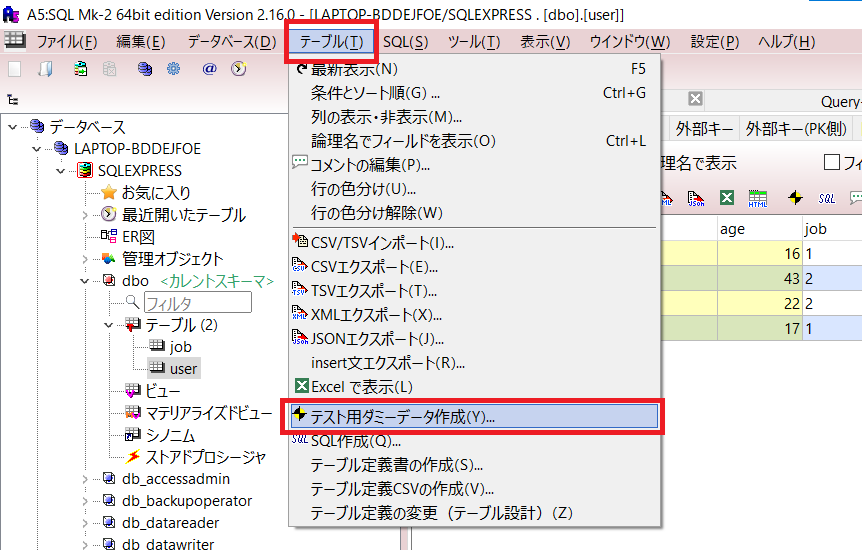
【テスト用ダミーデータ作成】という画面が表示されます。
ここでいろいろ設定し
- 001
- 002
- 003
- 004
というような、数値から自動生成されるテスト用ダミーデータを作成できます。

- 開始値
- 終了値
- ステップ
にはその名の通りで、それぞれ開始値、終了値、ステップを設定します。
この記事では、
| 開始値 | 0 |
|---|---|
| 終了値 | 5 |
| ステップ | 1 |
を設定します。
ちなみに、終了値より開始値が大きい場合、降順でダミーデータが作成されます。
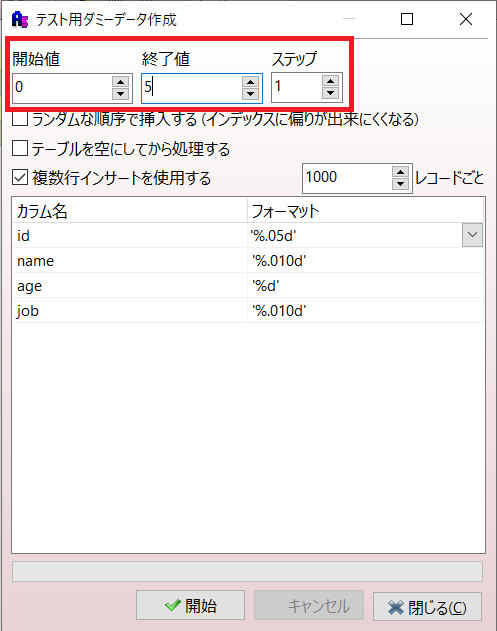
- ランダムな順序で挿入する
- テーブルを空にしてから処理する
- 複数行インサートを使用する
のチェックボックスは、どのようにダミーデータを入れたいか?によって、チェックをしてください。
この記事では、【複数行インサートを使用する】のみにチェックをします。
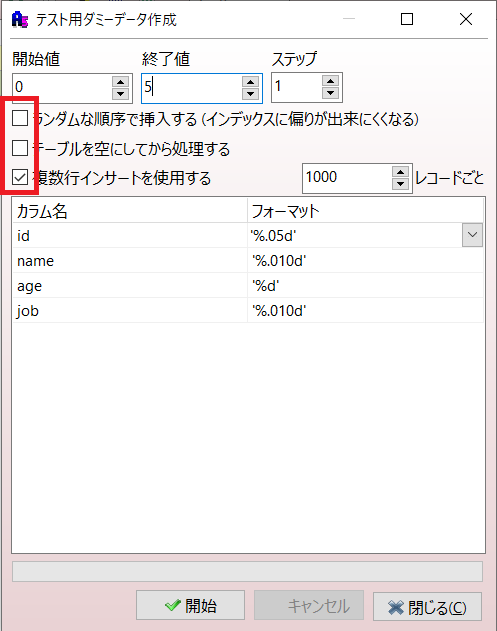
フォーマットの右端のボタンを押すとドロップダウンリストが表示されます。
どのようなデータを作成したいかを選択できます。
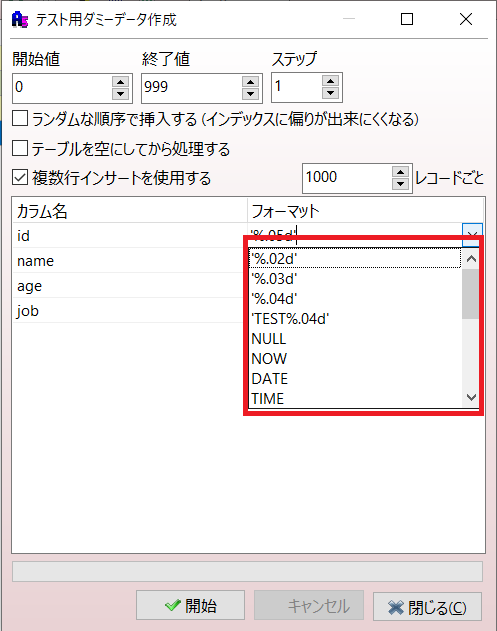
フォーマットに記載できる内容は次章で詳しく解説します。
設定する内容はデフォルトのままとし、【開始】ボタンを押します。
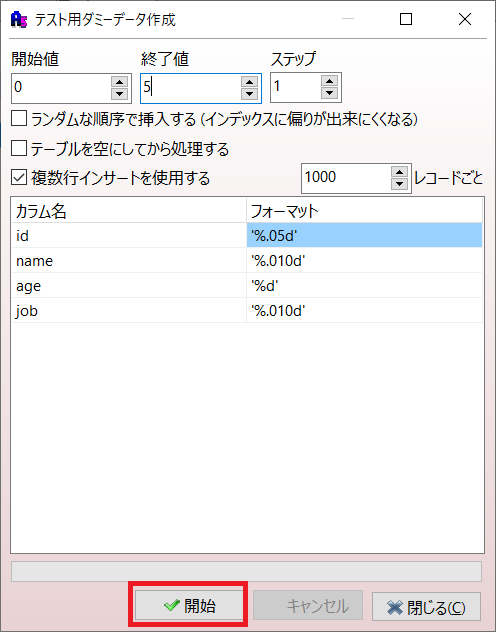
【テスト用ダミーデータ作成】画面の下のバーが緑になり、【user】テーブルにダミーデータが登録されたことが確認できます。
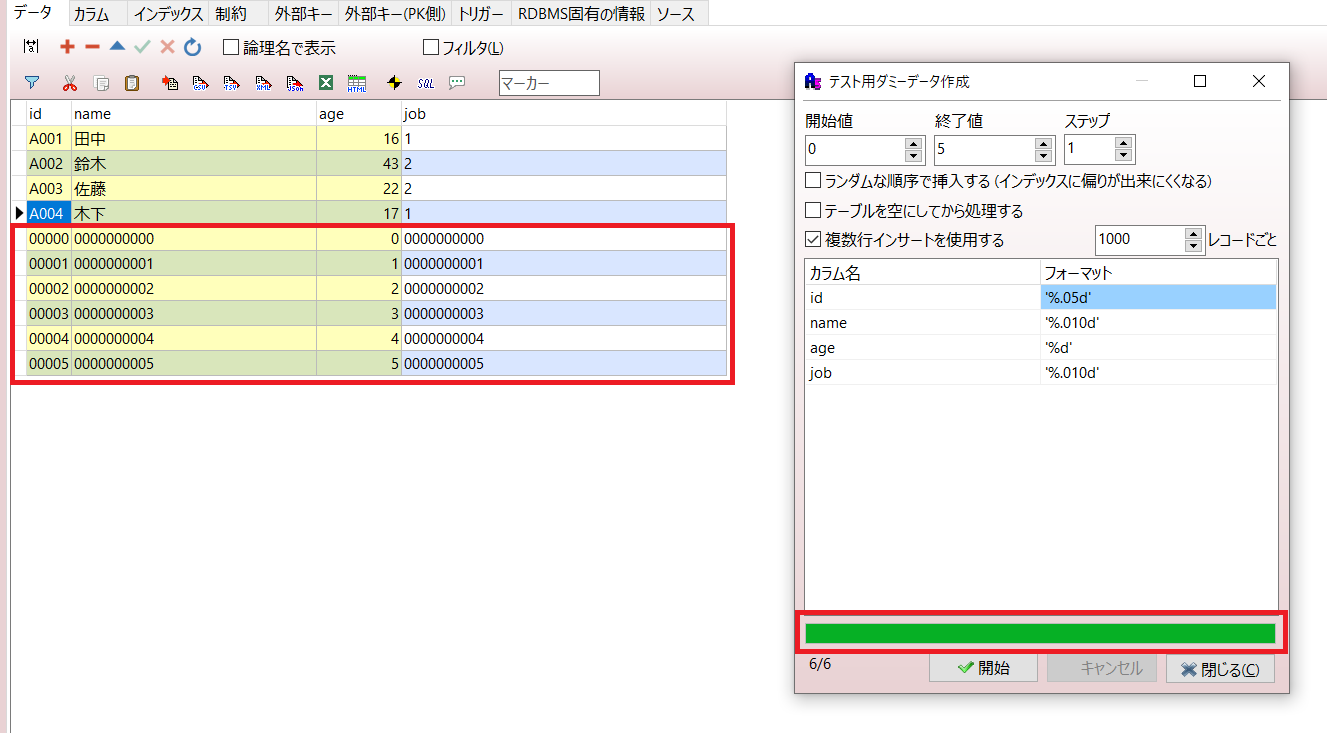
テスト用ダミーデータでフォーマットに記載できる内容
テスト用ダミーデータでフォーマットに記載できる内容を解説します。
- 連番の文字列を指定する
- 固定の文字列を指定する
- 日付を指定する
- NULLを指定する
- メールアドレス形式の文字列を指定する
という順で解説します。
連番の文字列を指定する
連番の文字列を指定するには、以下のように記載します。
|
1 |
'%d' |
先頭は0埋めしたい場合は
|
1 |
'%.05d' |
とします。
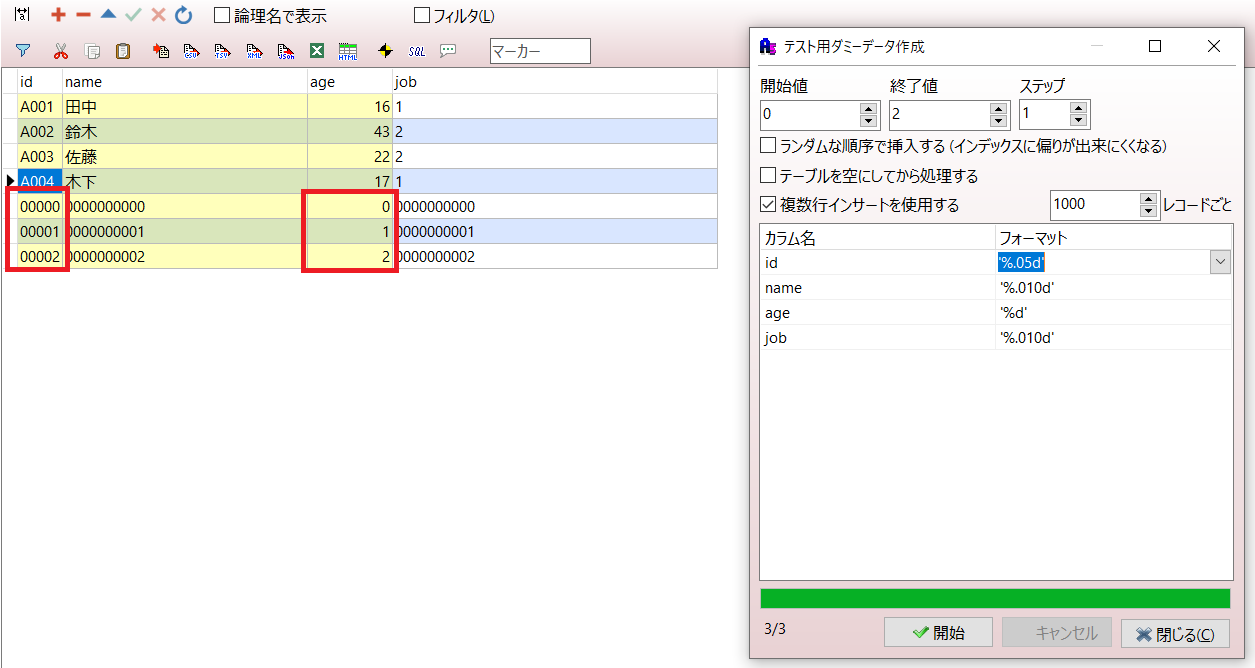
固定の文字列を指定する
固定の文字列を指定するには、以下のように記載します。
|
1 |
'test' |
固定の文字列+連番を指定したい場合は、
|
1 |
'B%.03d' |
とします。
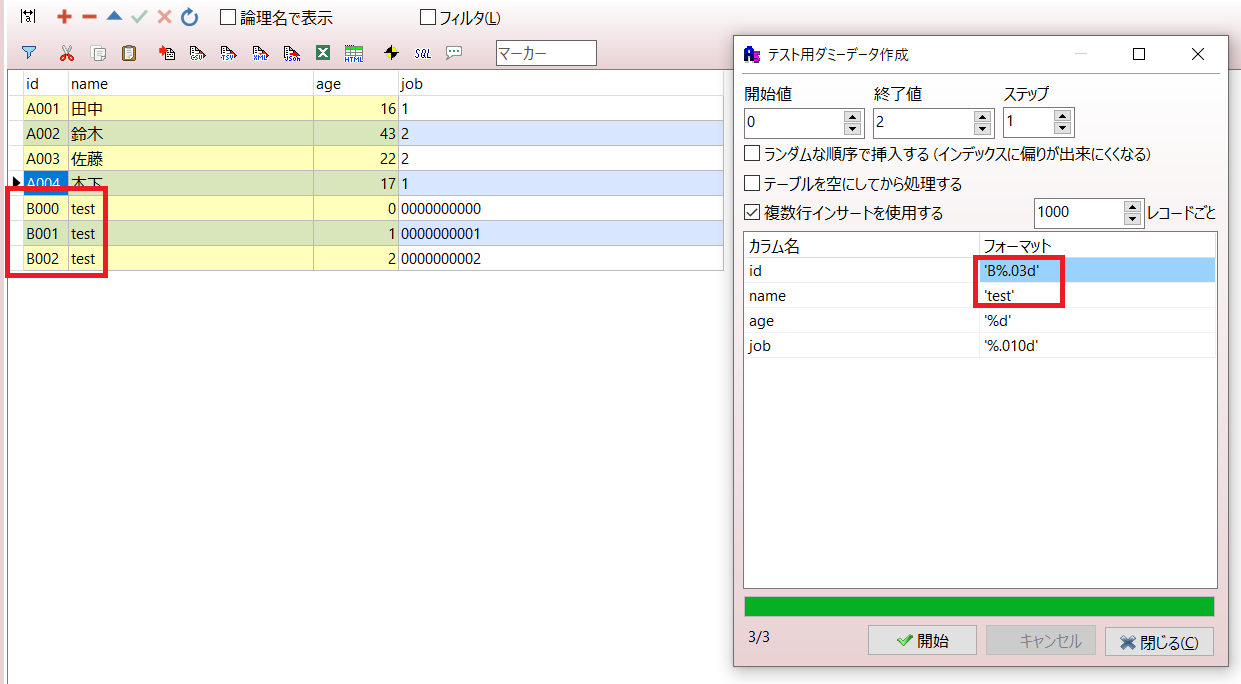
日付を指定する
日付で年月日のみを指定するには、以下のように記載します。
|
1 |
DATE |
時分秒まで指定したい場合は、
|
1 |
NOW |
とします。
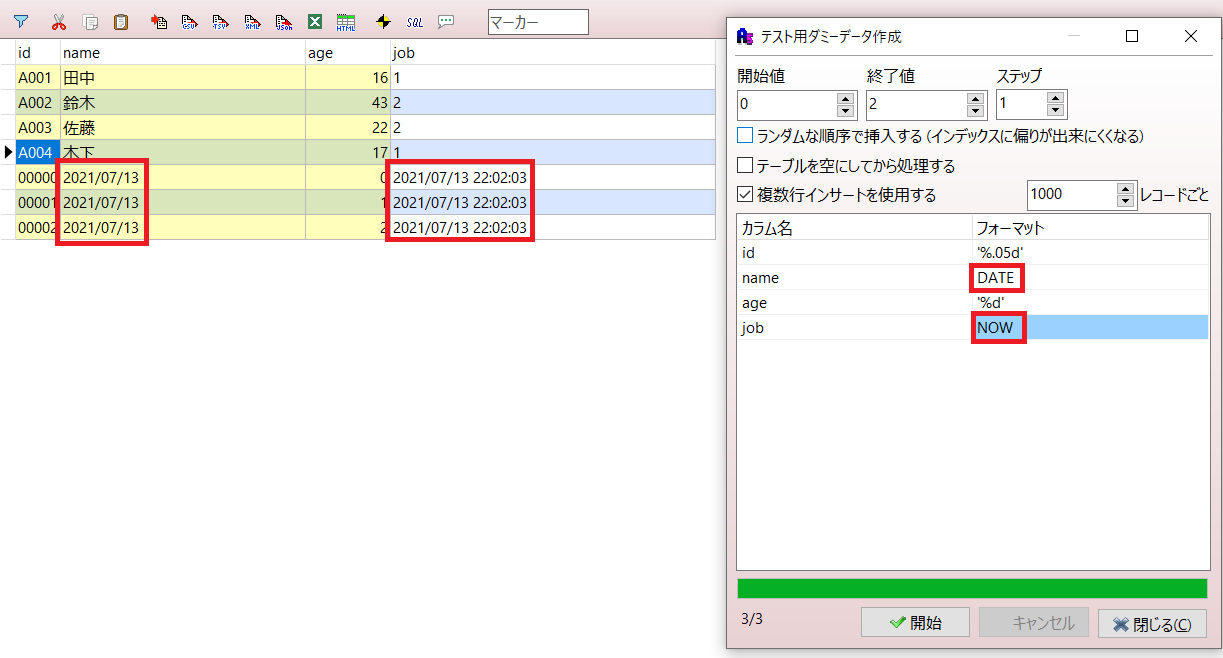
NULLを指定する
NULLを指定するには、以下のように記載します。
|
1 |
NULL |
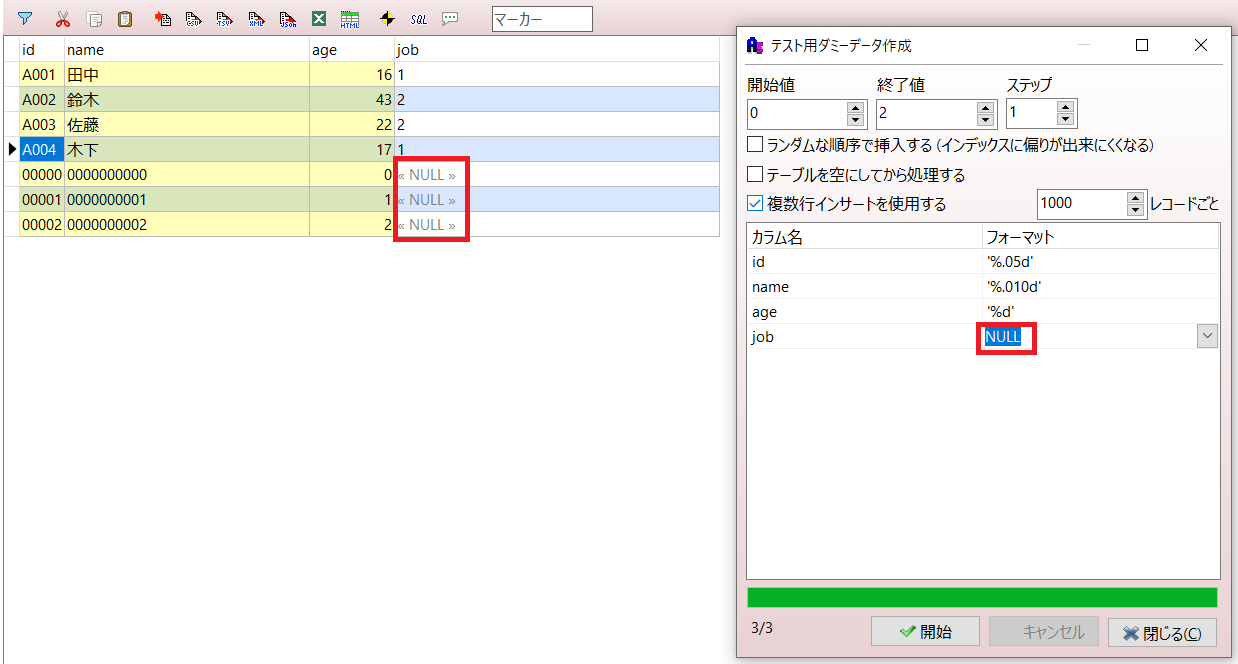
メールアドレス形式の文字列を指定する
メールアドレス形式の文字列を指定するには、以下のように記載します。
|
1 |
EMAIL |
挿入される値は、下記画像の通りランダムです。
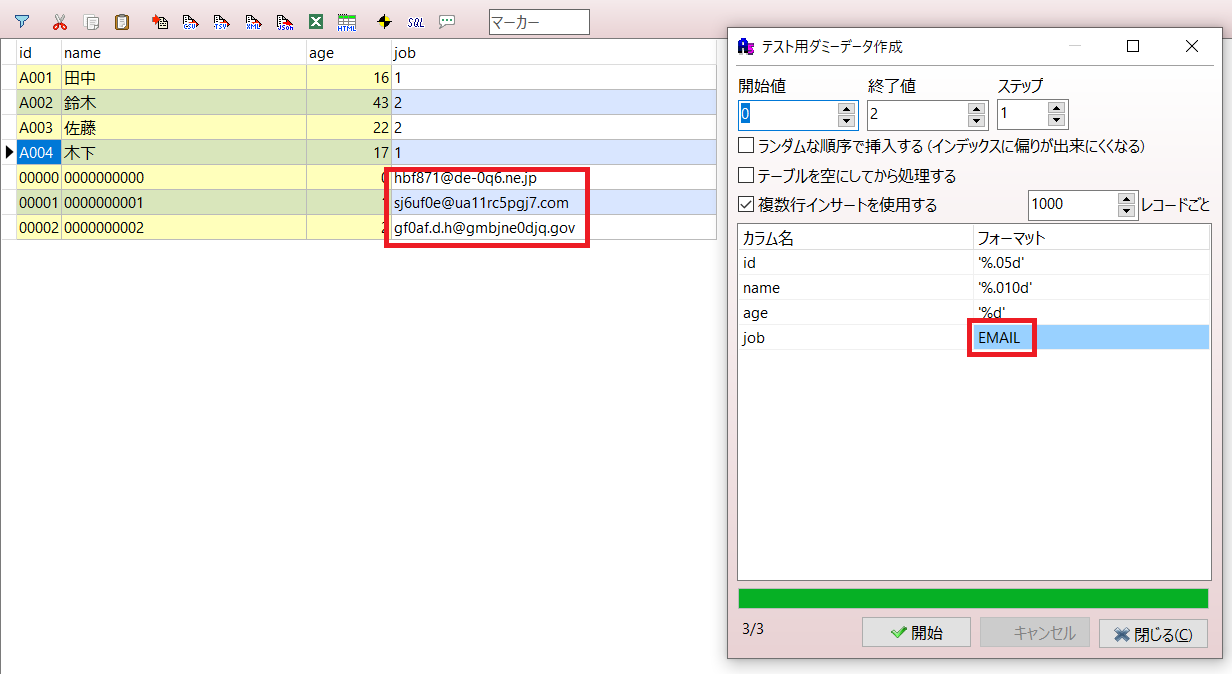
まとめ:テスト用ダミーデータを作成してみよう
以上がA5:SQL Mk-2でテスト用ダミーデータを作成するやり方の解説です。
あなたのご参考になったのなら、とても嬉しいです(*´▽`*)
ではでは~(・ω・)ノシ
コメント